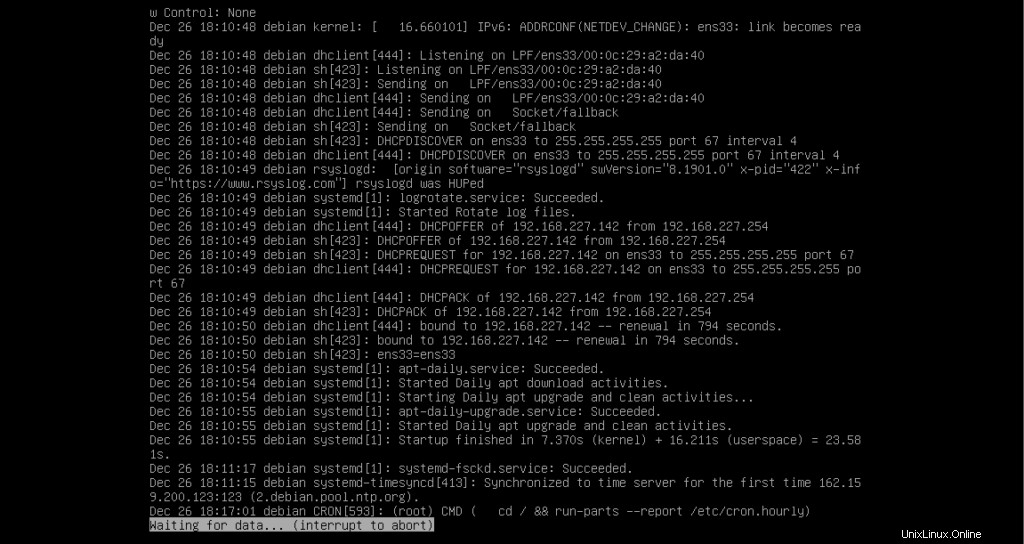¿Qué son los archivos de registro de Linux?
Los archivos de registro son simplemente archivos de texto sin formato que contienen el conjunto de registros, eventos o mensajes sobre el servidor, las aplicaciones y los servicios que se ejecutan en su sistema operativo Linux. Los administradores del sistema los utilizan para solucionar problemas cada vez que surge un problema.
En Linux, los archivos de registro generalmente se clasifican de la siguiente manera.
- Registros de aplicaciones
- Registros de eventos
- Registros de servicio
- Registros del sistema
Hay muchos archivos de registro en Linux y están ubicados en el directorio /var/log/. Supervisarlos a todos es una tarea tediosa. Sin embargo, los siguientes archivos críticos deben ser monitoreados.
- /var/log/syslog
- /var/log/mensajes
- /var/log/auth.log
- /var/log/seguro
- /var/log/boot.log
- /var/log/dmesg
- /var/log/kern.log
- /var/log/faillog
- /var/log/cron
- /var/log/mail.log
- /var/log/apache2/error.log
- /var/log/mysql.log
En este artículo, vamos a explorar varios métodos que se pueden usar para ver o monitorear archivos de registro en tiempo real. Hemos ejecutado todos los comandos en Debian 10.
Requisitos
Necesita tener lo siguiente para este tutorial,
- Una cuenta de usuario con privilegios de root
Ver archivos de registro
Usando el comando de cola
La cola es uno de los comandos más utilizados para ver un registro. Imprime las últimas líneas del archivo de registro en una consola, por defecto 10 líneas.
La sintaxis general del comando es la siguiente.
tail
Por ejemplo,
tail /var/log/syslog
A continuación se muestra el resultado de muestra que muestra las últimas 10 líneas de un archivo syslog.
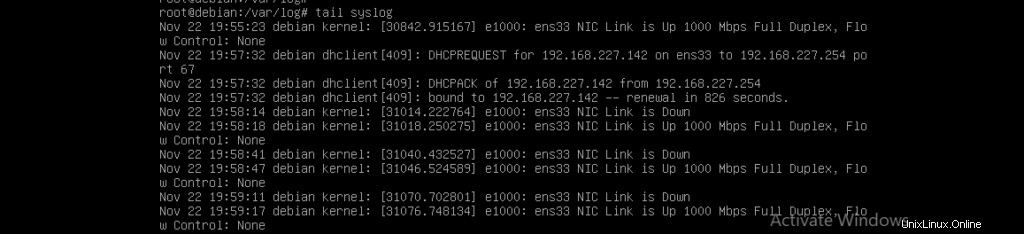
Sin embargo, si desea ver las líneas específicas del final del archivo de registro, digamos 5 líneas, puede usar la opción -n de la siguiente manera.
tail -n 5 /var/log/syslog
A continuación se muestra el resultado de muestra.

Si desea seguir un archivo de registro e imprimir los nuevos mensajes a medida que se registran en tiempo real, puede usar la opción -f junto con el ejemplo de comandos anterior.
tail -f -n 5 /var/log/syslog

Tan pronto como se agrega una nueva línea al archivo de registro, se imprime junto con las 4 líneas anteriores.
Si desea cerrar la terminal, presione ctrl + c desde el teclado.
Usando el comando multicola
Con la ayuda del comando multitail, puede monitorear y ver el contenido de múltiples archivos de registro en tiempo real en una consola en una sola ventana. El comando multitail no viene integrado en Debian 10. Por lo tanto, abra la terminal y emita el siguiente comando con privilegios de root para instalarlo.
apt-get install multitail
A continuación se muestra el resultado de muestra.
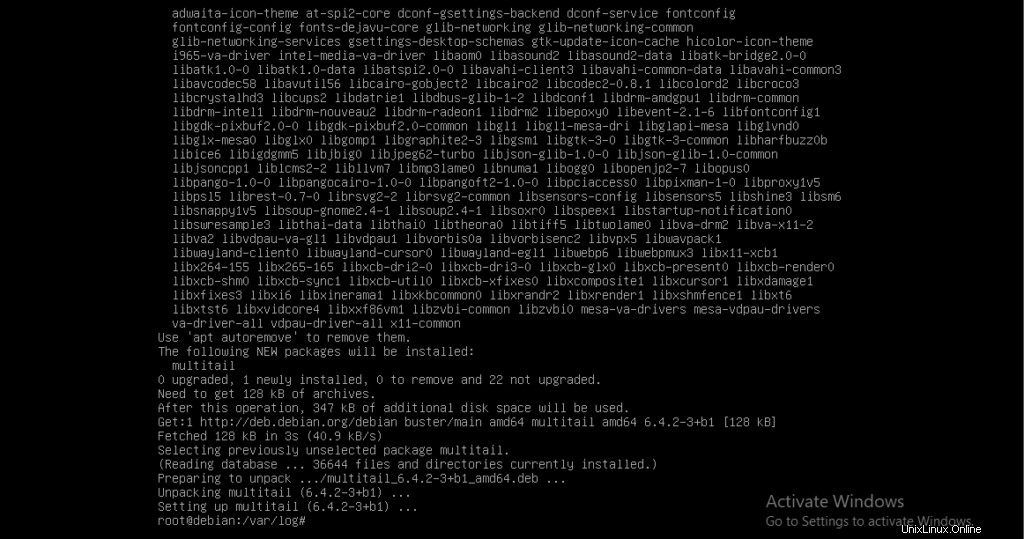
La sintaxis general del comando multitail es la siguiente,
multicola nombre de archivo 1 nombre de archivo 2
Suponga que tiene dos archivos de registro /var/log/syslog y /var/log/kern.log y desea ver su contenido en la consola usando multitail, el comando completo debería tener el siguiente aspecto.
multitail /var/log/syslog /var/log/kern.log
A continuación se muestra el resultado de muestra.
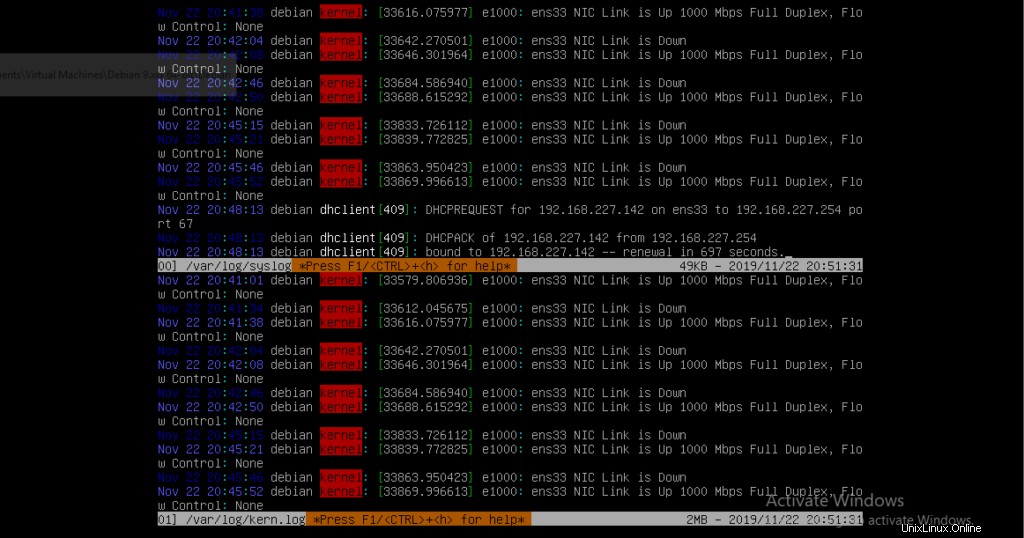
Puede monitorear el contenido de múltiples archivos de registro en tiempo real con la ayuda de este comando. Por ejemplo, la siguiente captura de pantalla muestra el contenido de cuatro archivos de registro /var/log/syslog, /var/log/kern.log, /var/log/daemon.log y var/log/messages.
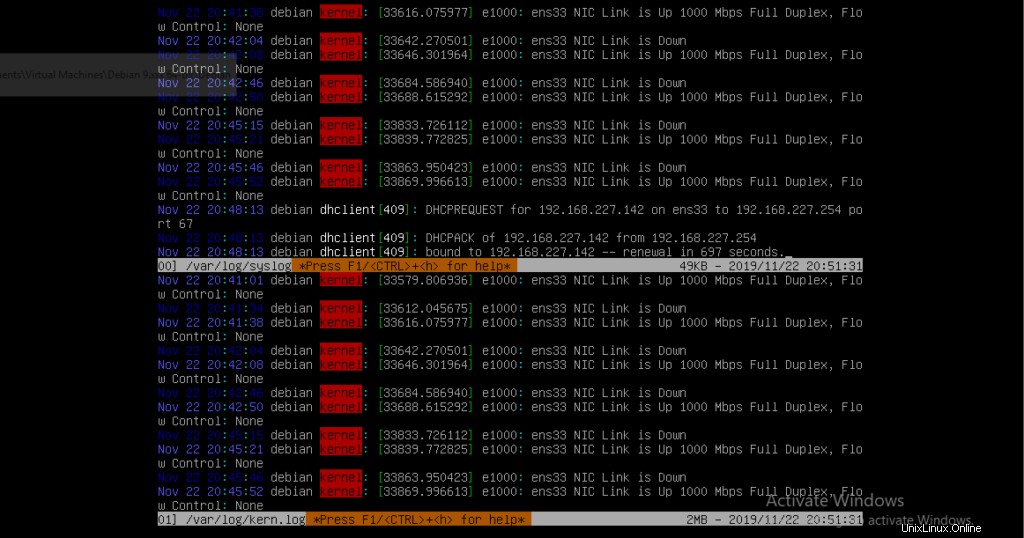
De forma predeterminada, el comando multitail muestra el contenido de los archivos de registro de forma horizontal. Si desea ver los archivos verticalmente en columnas, puede usar los interruptores -s de la siguiente manera.
Suponga que desea ver el contenido de los archivos de registro verticalmente en dos columnas, el comando completo debería tener el siguiente aspecto.
multitail -s 2 /var/log/syslog, /var/log/kern.log, /var/log/daemon.log and var/log/messages
A continuación se muestra el resultado de muestra.
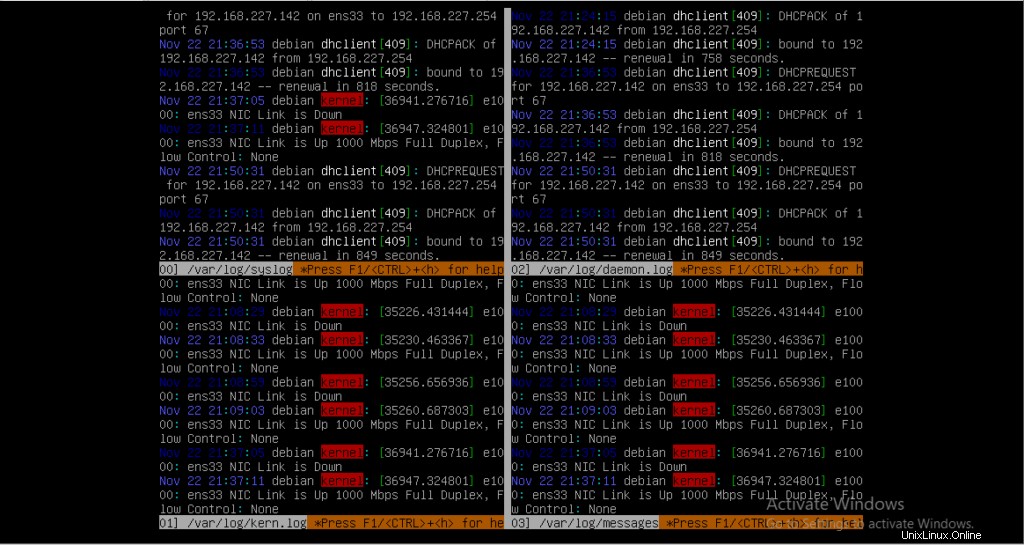
También puede navegar a través de los archivos. Presione 'b' en el teclado y desplácese para elegir el archivo de registro deseado. Puede ver las últimas 100 líneas del archivo elegido.
A continuación se muestran los resultados de muestra.
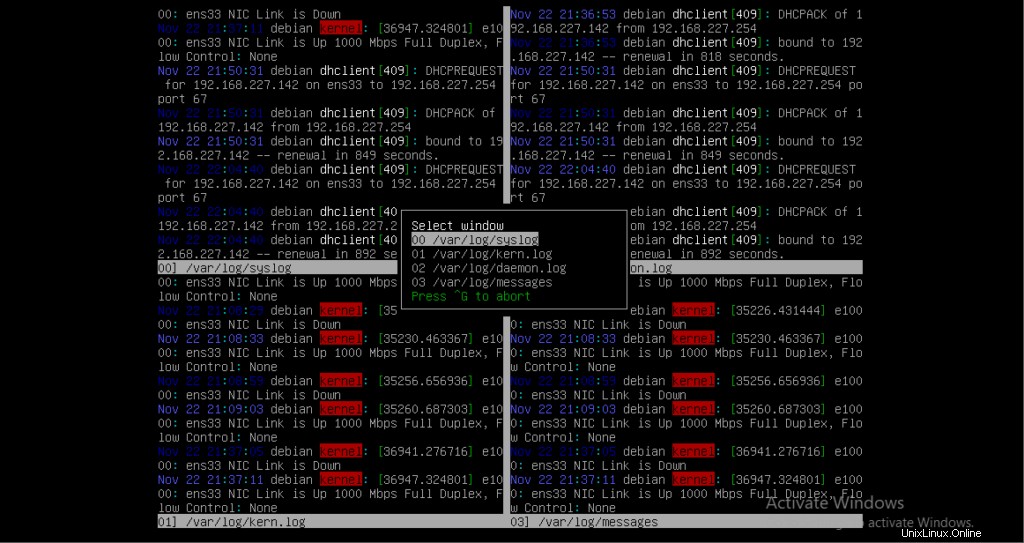
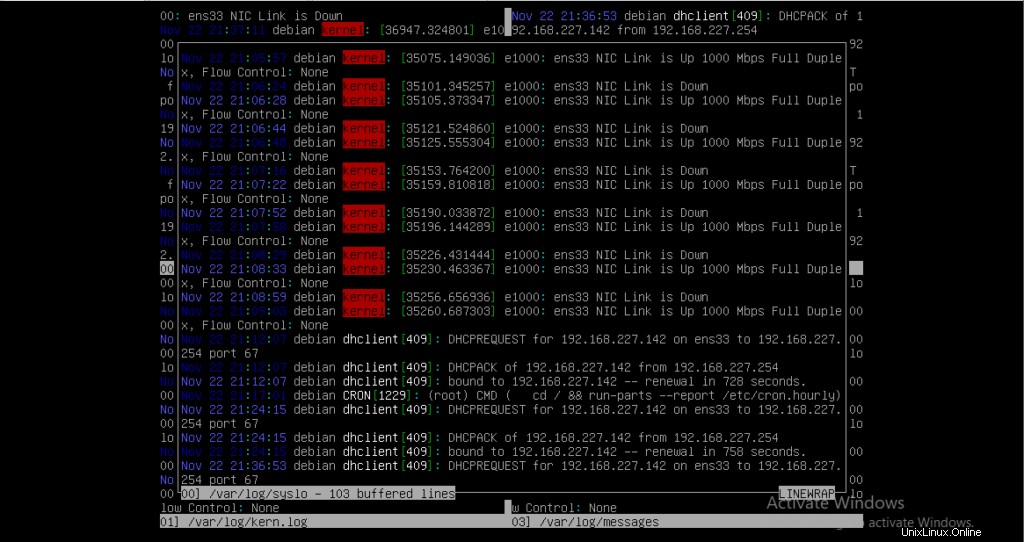
Presione Ctrl + g para cancelar y volver a la ventana de múltiples archivos de registro.
También puede dar diferentes colores a los archivos de registro usando el parámetro ci para que pueda diferenciarlos fácilmente. El siguiente es un buen ejemplo,
multitail -ci green /var/log/syslog -ci blue /var/log/messages
A continuación se muestra el resultado de muestra.
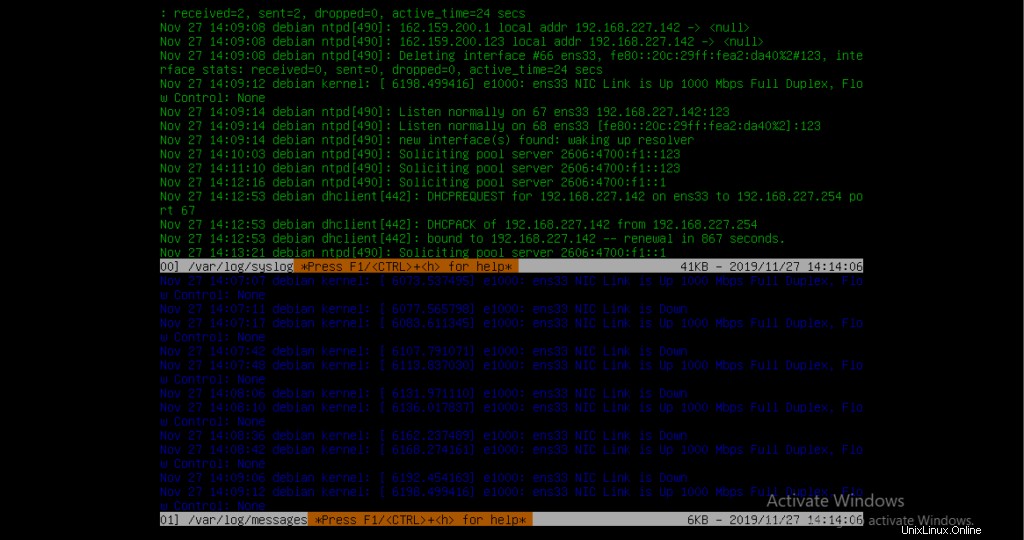
El comando Multitail ofrece mucho. Presione 'h' en el teclado para obtener ayuda mientras se ejecuta el comando.
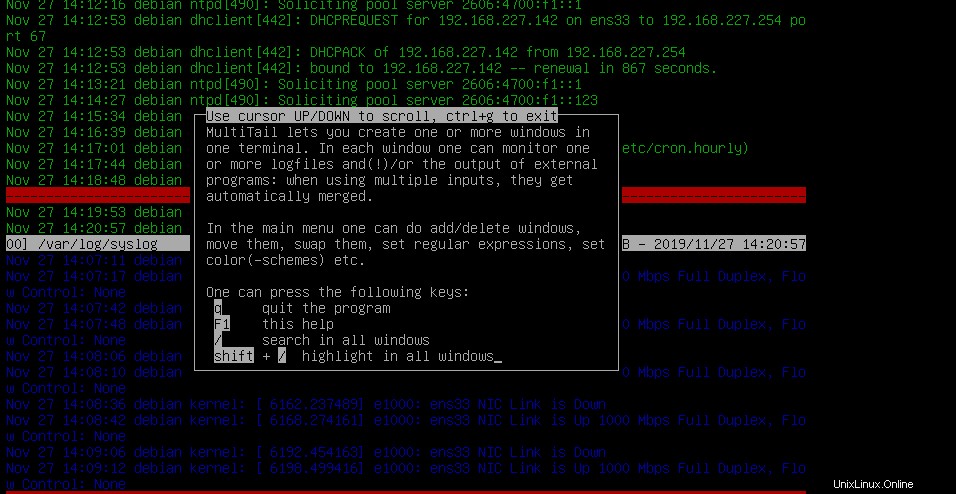
Usando el comando lnav
El comando lnav es similar al comando multitail y muestra el contenido de varios archivos de registro en una sola ventana. Para instalarlo en Debian, abra la terminal y emita el siguiente comando con privilegios de root.
apt-get update lnav
Presione 'y' desde el teclado cuando se le solicite. Espere a que termine el comando.
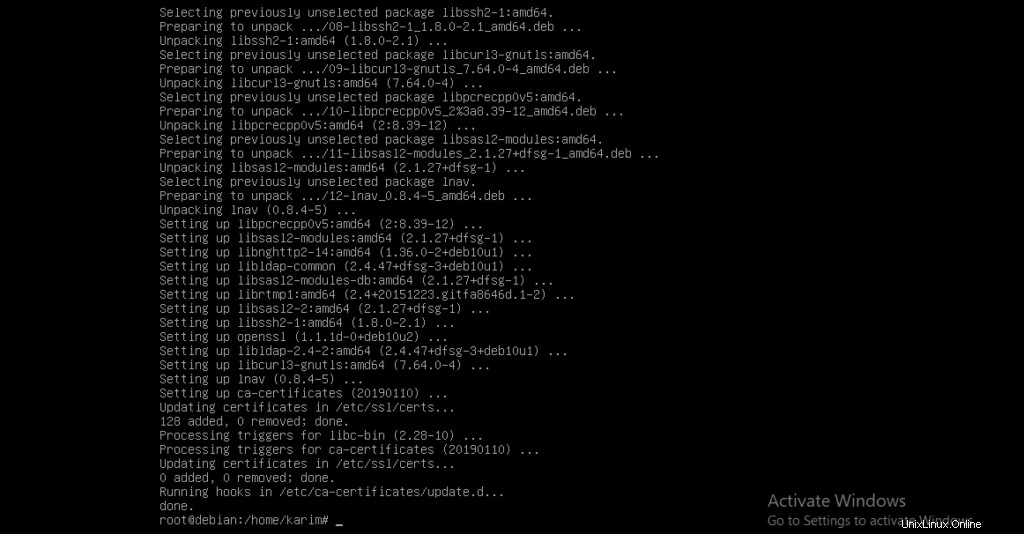
A diferencia de multitail u otros comandos, el comando lnav combina el contenido de los archivos de registro y muestra cada línea según su fecha en una sola ventana.
A continuación se muestra el archivo de muestra. Puede desplazarse por la ventana usando las teclas arriba, abajo, etc. de su teclado.
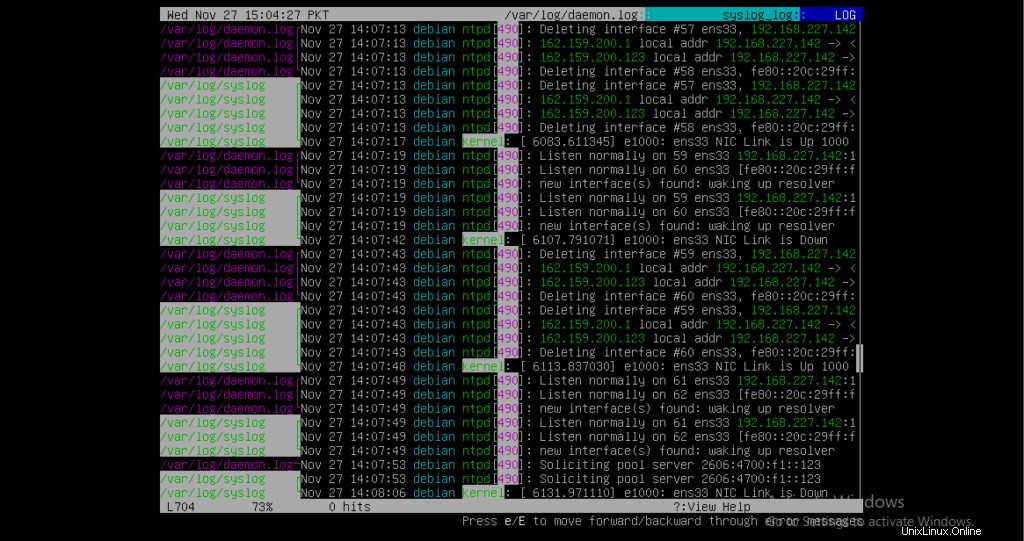
La sintaxis general del comando es la siguiente,
lnav
Suponga que desea ver el registro de syslog y daemon.log. Ejecute el siguiente comando en la terminal.
lnav /var/log/syslog /var/log/messages
A continuación se muestra el resultado de muestra.

Si no especifica el archivo con el comando, por defecto abre el archivo syslog.
Ejecute el siguiente comando.
lnav
A continuación se muestra el resultado de muestra.
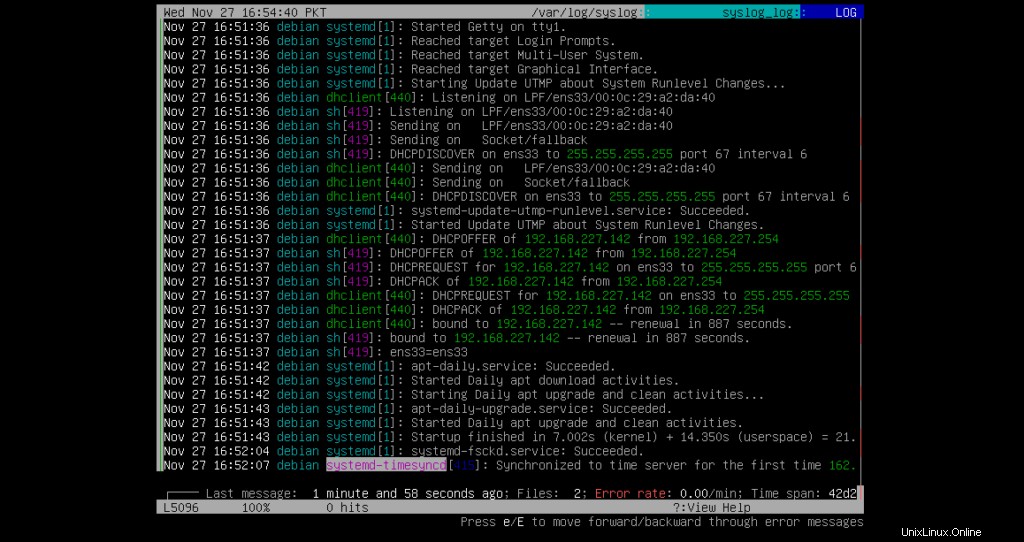
También puede buscar en el registro presionando / desde su teclado cuando se está ejecutando un comando. Después de presionar la tecla /, escriba la cadena deseada que desea buscar y presione la tecla Intro del teclado.
Supongamos que estoy buscando la cadena 'DHCPACK' y está resaltada en la ventana.
A continuación se muestra el resultado de muestra.
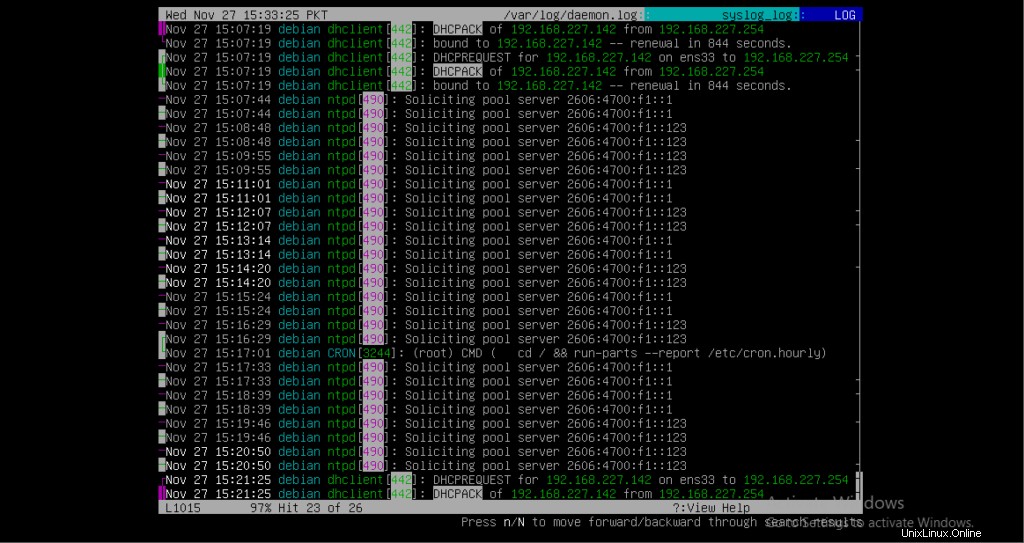
También puede ver los archivos de registro comprimidos (zip, gzip, bzip) usando la opción -r. A continuación se muestra la sintaxis completa.
lnav -r
Usando menos comando
Menos es otro comando que se usa para monitorear la salida de un archivo de registro.
A continuación se muestra la sintaxis completa del comando.
menos +F
Por ejemplo, si desea monitorear el archivo syslog en la ruta /var/log/syslog, el comando completo debería tener el siguiente aspecto.
less +F /var/log/syslog
A continuación se muestra el resultado de muestra.